Win8.1系統(tǒng)下taskhost.exe占用CPU過高怎么辦?
大家在使用電腦的過程中,有時候會覺得系統(tǒng)的運行速度變得很緩慢,這時大家都會進入任務(wù)管理器查看運行中的程序,看哪些程序是否占用了大量的CPU。最近一位Win8.1用戶就碰到了系統(tǒng)運行緩慢的情況,打開任務(wù)管理器發(fā)現(xiàn)名為taskhost.exe的進程占用了很高的CPU,那么這個taskhost.exe是什么進程呢?該如何解決taskhost.exe占用CPU過高的情況呢?
taskhost.exe是什么進程?
taskhost.exe進程是Windows系統(tǒng)自帶的一個進程,是負責Windows系統(tǒng)運行計劃的,簡單的來說也可以稱作計劃任務(wù)程序,這個程序也是Windows系統(tǒng)的新特色,通過此程序可以定時設(shè)置系統(tǒng)中的相關(guān)操作,讓操作系統(tǒng)到時間就執(zhí)行您所設(shè)置的相關(guān)操作非常方便,如果關(guān)閉此進程計劃的定時任務(wù)就會失效。但是有時候 taskhost.exe進程能夠占到一半的cpu使用量,這時我們就需要將其關(guān)閉。
Win8.1系統(tǒng)下taskhost.exe占用CPU過高的解決方法:
解決方法一:結(jié)束Taskhost.exe進程
這種方法治標不治本,圖一時痛快的朋友可以嘗試下,任務(wù)管理器中結(jié)束進程就可以了,這里就不提供截圖了!
解決方法二:禁用自動維護
1、右擊桌面這臺電腦圖標,菜單中選擇“管理”。
2、在管理工具界面,點開“任務(wù)計劃程序”,依次展開 Microsoft-〉Windows-〉TaskScheduler,在右側(cè)窗口,對著Idle Maintenance和Regular Maintenance兩項任務(wù),點擊選中后,分別單擊右鍵,菜單中選擇“禁用”。
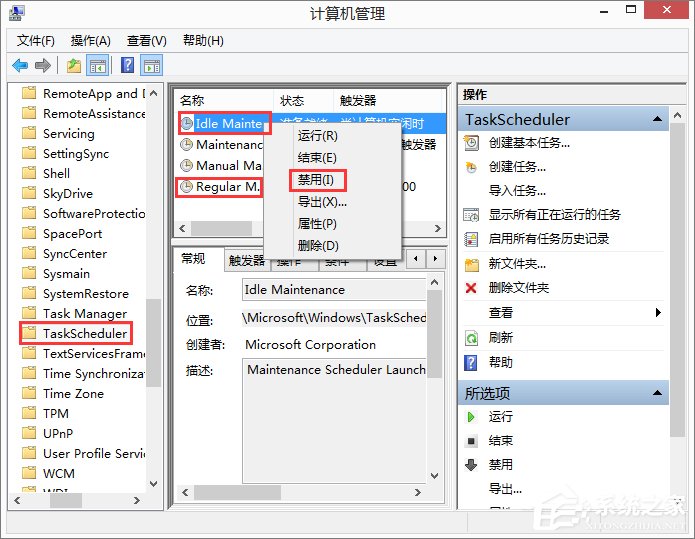
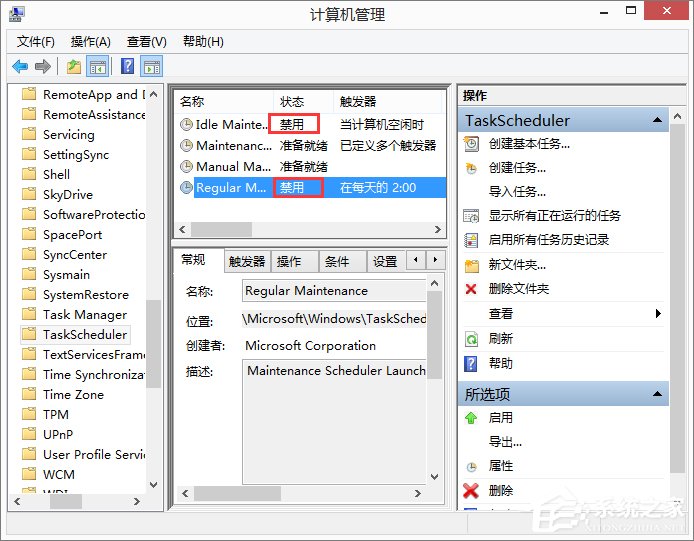
解決方法三:關(guān)閉家庭組
1、利用鼠標手勢調(diào)出Charm欄,點擊“設(shè)置”。
2、出現(xiàn)的新界面,點擊“更改電腦設(shè)置”。
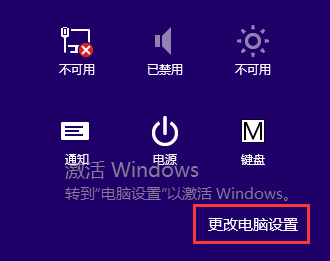
3、在電腦設(shè)置界面,點擊“網(wǎng)絡(luò)”,然后點擊“家庭組”,在右側(cè)窗口找到并點擊“離開”。
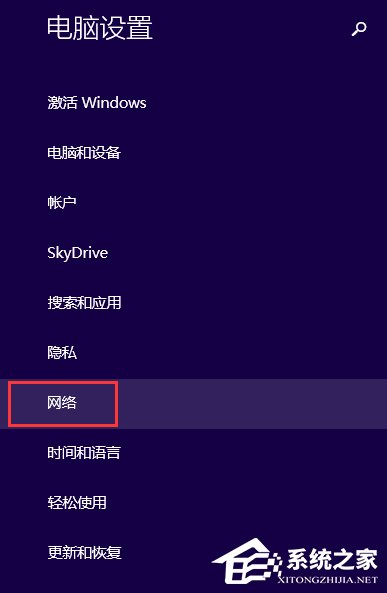
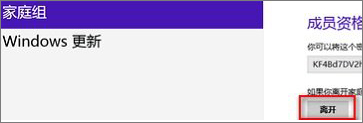
上述便是Win8.1系統(tǒng)下taskhost.exe占用CPU過高的三種解決方案,如果大家也遇到了此情況,并且沒有需要執(zhí)行的計劃任務(wù),那么可以采取以上方法來解決。
相關(guān)文章:
1. uos截圖保存在哪? UOS設(shè)置截圖圖片保存位置的技巧2. freebsd 服務(wù)器 ARP綁定腳本3. grub2引導(dǎo)freebsd詳解4. 支持深色 / 淺色模式,微軟 Win11 Build 25281 為“產(chǎn)品密鑰”窗口啟用新界面5. FreeBSD10安裝內(nèi)核源代碼方法講解6. 統(tǒng)信UOS怎么設(shè)置不讓瀏覽器上網(wǎng)? UOS禁止瀏覽器訪問網(wǎng)絡(luò)的技巧7. 更新FreeBSD Port Tree的幾種方法小結(jié)8. Win11安卓子系統(tǒng)WSA 2211.40000.11.0更新發(fā)布 升級至 Android 139. 統(tǒng)信uos操作系統(tǒng)怎么激活? 統(tǒng)信UOS系統(tǒng)家庭版激活教程10. UOS應(yīng)用商店不能用怎么辦? uos系統(tǒng)應(yīng)用商店不能使用的解決辦法

 網(wǎng)公網(wǎng)安備
網(wǎng)公網(wǎng)安備